So erstellen Sie einen QR-Code für App-Clips
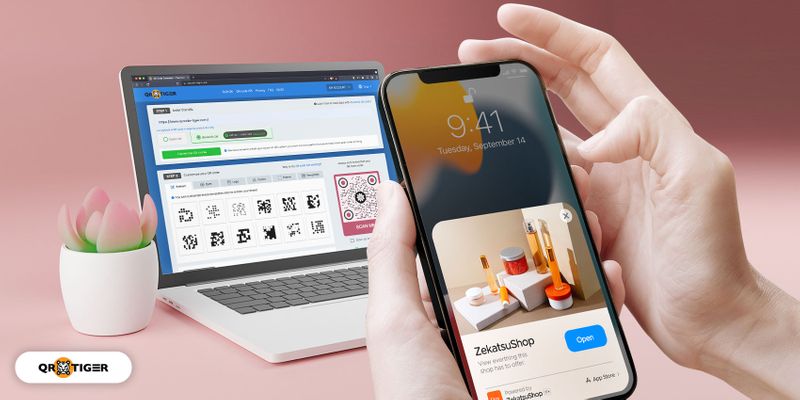
Ein App-Clip ist eine vereinfachte Version einer Anwendung, mit der Benutzer eine bestimmte Aufgabe erledigen können, ohne die vollständigen Funktionen der App herunterladen zu müssen.
Dies hilft dem Benutzer, die Bereiche Ihrer Plattform zu verbinden, die er benötigt.
Sie scannen ein NFC-Tag, einen QR-Code oder einen App-Clip-Code, um einen App-Clip zu starten. Als App-Clip-Erlebnis wird dieser Ablauf bezeichnet.
Ein App Clip-Erlebnis ist ein Zugriffspunkt auf Ihre App, wenn der Benutzer sie installiert hat.
Eine Franchise-bezogene App wie beispielsweise eine Kaffee-Bestell-App verfügt möglicherweise über ein App-Clip-Erlebnis, das Sie sofort zur Speisekarte des Cafés führt, in dem Sie sich befinden.
Wenn Sie die App nicht installiert haben, können Sie die App Clip Card im App Store herunterladen.
Der Benutzer verfügt immer dann über eine App-Clip-Karte, wenn er diesen Fluss initiiert.
Sie können App Clip Cards als Programmierer mit App Store Connect ändern. Beachten Sie jedoch, dass hierfür die Haupt-App erforderlich ist.
- Wie erstelle ich einen App-Clip für Ihre App?
- Wie erstelle ich eine App, die QR-Codes ausschneidet?
- Praktische Verwendung von App-Clip-QR-Codes
- Warum ist es heute wichtig, die QR-Codes von App Clips zu verwenden?
- Welche Apple-Geräte unterstützen App Clips?
- Wie scanne ich einen App Clips-QR-Code?
- App Clips QR-Code: Die nächste beliebte IOS-Funktion von Apple-Nutzern
Wie erstelle ich einen App-Clip für Ihre App?
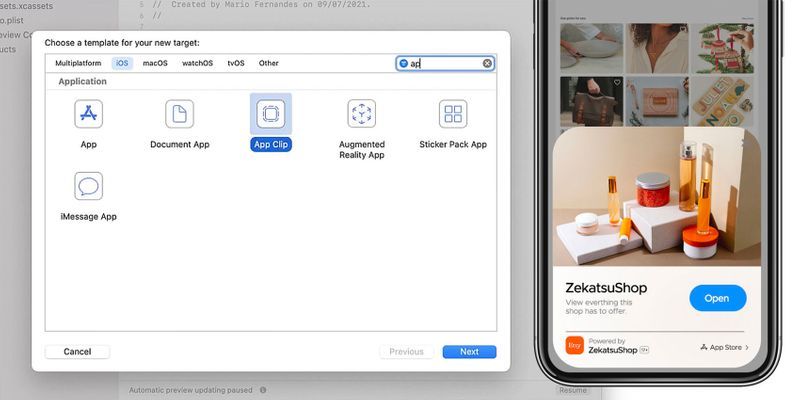
Um eine solche zu erstellen, benötigen Sie lediglich gründliche Kenntnisse der Dokumentationsanforderungen von Apple.
Nachdem Sie die Funktionsweise der App Clips-Dokumentation vollständig verstanden haben, können Sie mit der Erstellung Ihres App Clips-Erlebnisses mit Xcode fortfahren.
Um einen Überblick über die Erstellung eines App-Clips zu erhalten, können Sie jederzeit die Tutorial-Website zum Erstellen von App-Clips von Apple besuchen oder auf den Link klicken Hier.
Wie erstelle ich eine App, die QR-Codes ausschneidet?
Nachdem Sie einen App-Clip für Ihre App erstellt haben, müssen Sie einen QR-Code oder ein NFC-Tag erstellen, um Personen bequem mit ihren App-Clips zu verbinden.
Um eines zu erstellen, müssen Sie nur diese einfachen Schritte befolgen.
1. Sichern Sie den Link Ihres App-Clips-Erlebnisses
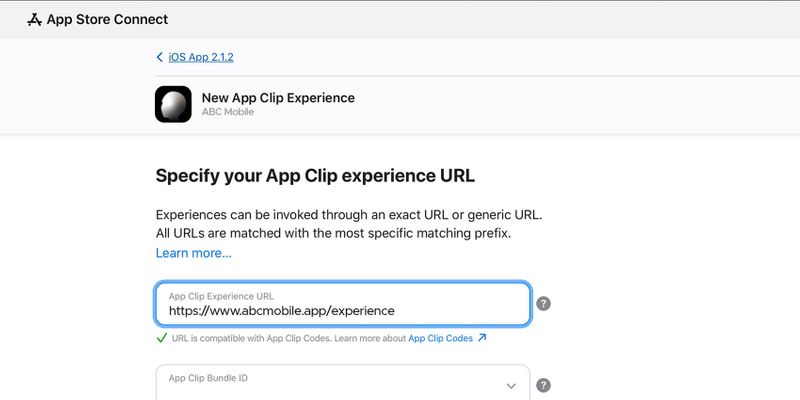
Wenn Sie noch keins hatten, müssen Sie eines besorgen, indem Sie nachschlagen Beispiel erfahren Sie, wie Sie den App Clips Experience-Link erhalten.
2. Öffnen Sie die QR-Code-Generator-Website von QR TIGER
Nachdem Sie sich den Link zum Erleben von App-Clips gesichert haben, können Sie mit der Erstellung eines QR-Codes für Ihre App-Clips fortfahren, indem Sie einen öffnenApp Clips QR-Code-Generator Webseite.
3. Wählen Sie die URL-Kategorie aus und platzieren Sie Ihren App-Clips-Link
Gehen Sie zur URL-Kategorie und platzieren Sie Ihr App-Clip-Erlebnis im URL-Bereich.
4. Generieren Sie Ihren App Clips-QR-Code
Um mehr Kontrolle über Ihren App Clips-QR-Code zu erhalten, generieren Sie Ihren QR-Code dynamisch.
Damit können Sie Ihren QR-Code ganz einfach individueller steuern.
5. Konfigurieren Sie Ihr App Clips QR-Code-Design
Nachdem Sie Ihren App Clips-QR-Code generiert haben, können Sie das Design Ihres App Clips-QR-Codes konfigurieren, indem Sie die Augenformen, Farben und Muster auswählen, die zum Design passen.
Sie können auch einen Call-to-Action und einen Rahmen hinzufügen, der zu Ihrem Drucklayout passt.
6. Führen Sie einen Scantest durch
Führen Sie nach der Anpassung Ihres App Clips-QR-Codes einen Scantest durch, um die Scangeschwindigkeit sicherzustellen und Fehler zu vermeiden.
7. Laden Sie Ihren App Clips-QR-Code herunter und verteilen Sie ihn
Laden Sie Ihren App Clips-QR-Code herunter und verteilen Sie ihn in Ihrem Bereich.
Um eine qualitativ hochwertige QR-Code-Ausgabe zu gewährleisten, laden Sie Ihre QR-Codes im SVG-Format herunter.
Praktische Verwendung von App-Clip-QR-Codes
Es ist einfacher, die nahtlosen, leichten Apps in die reale Welt zu übertragen, als Sie erwartet haben. Platzieren Sie einen speziellen App Clips-QR-Code an einem anderen Teil Ihres Shops, platzieren Sie Beiträge und mehr.
Wenn Sie verderbliche Waren verkaufen und Dienstleistungen anbieten, können Sie diese App Clips in den folgenden Anwendungsfällen integrieren.
Essensbestellung
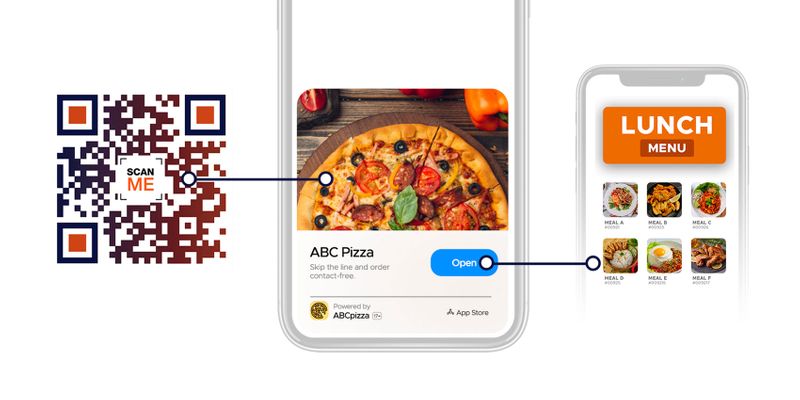
Aus diesem Grund verfügt Panera Bread über ein integriertes App-Clip-Erlebnis in seinen physischen und Online-Shops.
Im physischen Bereich können Sie Ihren QR-Code auf Ihren Tischplatten oder über die Schwarzen Bretter der Food Ordering Society anbringen.
Zahlungsmittel
App-Clips revolutionieren zweifellos die Art und Weise, wie Menschen für die Artikel bezahlen, die sie in technologiebasierten Geschäften kaufen.
Aus diesem Grund integrieren die meisten Unternehmen mittlerweile eine App-Clip-Version ihrer App, damit Käufer für die von ihnen gekauften Produkte bezahlen können.
Apples eigenes Apple Pay bietet es.
Toasty ist ein POS-Unternehmen, das für seine Kunden einen App-Clip integriert hat.
Demonutzung für beworbene Apps
ChibiStudio lockt mehr Benutzer dazu, ihre App beim Erstellen eines Avatars oder Chibi auszuprobieren, ohne die vollständige App herunterladen zu müssen.
Durch die Verwendung von Demos für beworbene Apps können App-Entwickler ihre App-Demo-Präsentation optimieren, ohne die Benutzer zum Herunterladen einer Demoversion der App aufzufordern.
Warum ist es heute wichtig, die QR-Codes von App Clips zu verwenden?
Dadurch entfällt die Zeit, die für das Herunterladen der vollständigen App aufgewendet wird.
App-Clips werden erstellt, um Dinge zu erledigen, sodass Kunden keine zusätzlichen Anpassungen an ihren Mobilgeräten vornehmen müssen.
Da mit App Clips das mühsame Herunterladen der Apps im Alleingang entfällt, verringert sich vorübergehend die Zeit, die Benutzer mit der Ausführung einer bestimmten Aufgabe in einer App verbringen.
Behebt Datenschutzprobleme
Der Hauptvorteil des App-Clips besteht darin, dass Apple auf Datenschutzbedenken reagiert.
App-Clips sind eine Möglichkeit, App-Code bei Bedarf auszuführen, sie dürfen jedoch nicht auf sensiblere Informationen des Benutzers wie Standort- und Gesundheitsdaten zugreifen.
Darüber hinaus werden bei nicht regelmäßiger Nutzung des App-Clips dessen Informationen automatisch gelöscht.
Einfach zu teilen
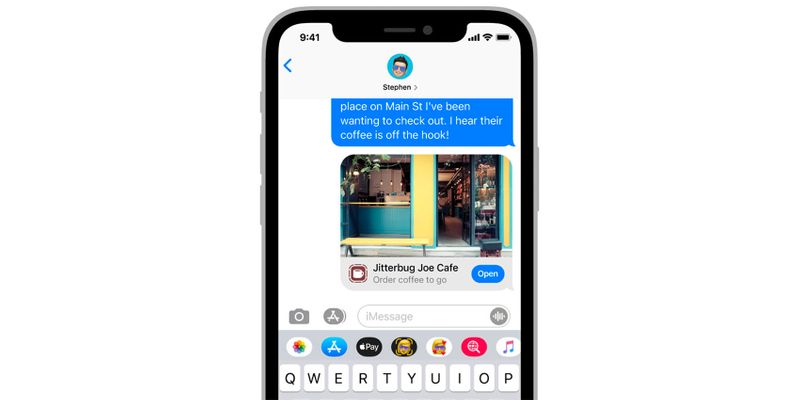 QR-Codes für App-Clips können über iMessage, als Safari-Vorschlag oder sogar in Siris Nearby-Vorschlägen gesendet werden. Dadurch entfällt die lästige Suche nach der App zur einmaligen Nutzung.
QR-Codes für App-Clips können über iMessage, als Safari-Vorschlag oder sogar in Siris Nearby-Vorschlägen gesendet werden. Dadurch entfällt die lästige Suche nach der App zur einmaligen Nutzung.Das Layout Ihres Startbildschirms wird nicht überladen
Die meisten Benutzer integrieren mittlerweile verschiedene Apps vollständig für ihre unterschiedlichen Anforderungen. Die Anzahl der Apps, die sie länger als ein paar Monate inaktiv lassen, macht 10 oder mehr Apps aus.
Mit App Clips können sie die Anzahl der heruntergeladenen Apps reduzieren und Speicherplatz auf dem Telefon für andere Dateinutzungen freigeben.
Welche Apple-Geräte unterstützen App Clips?
App-Clips wurden erstmals während der Worldwide Developers Conference von Apple im Jahr 2020 vorgestellt.
Und mit ihrer Einführung sind die Geräte, die App-Clips unterstützen, iPhones, iPads und iPods mit der iOS-Version 14 und höher.
Unterstützte iPhone-Modelle
- iPhone 13 Pro und iPhone 13 Pro Max
- iPhone 13 und iPhone 13 mini
- iPhone 12 Pro und iPhone 12 Pro Max
- iPhone 12 und iPhone 12 mini
- iPhone 11
- iPhone 11 Pro und iPhone 11 Pro Max
- iPhone XS und iPhone XS Max
- iPhone XR
- iPhone X
- iPhone 8 und iPhone 8 Plus
- iPhone 7 und iPhone 7 Plus
- iPhone 6S
- iPhone 6S Plus
- iPhone SE (1. und 2. Generation)
Unterstützte iPad-Modelle
- iPad Pro 12,9 Zoll (1., 2., 3. und 4. Generation)
- iPad Pro 11 Zoll (1. und 2. Generation)
- iPad Pro 10,5 Zoll
- iPad Pro 9,7 Zoll
- iPad (5., 6. und 7. Generation)
- iPad mini (4. und 5. Generation)
- iPad Air (2. und 3. Generation)
Unterstützte iPod-Modelle
- iPod touch (7. Generation)
Mit der ersten weltweiten Einführung von iOS 15 in diesem Jahr verfügen die oben genannten Apple-Geräte über die Möglichkeit, App-Clips und QR-Codes zu scannen.
Wie scanne ich einen App Clips-QR-Code?
App-Clips sind exklusiv für Apple-Geräte und funktionieren nur, wenn Sie ein iPhone haben, auf dem derzeit iOS 14 und höher läuft.
Wenn Sie einen haben, gibt es zwei Möglichkeiten, einen App Clips-QR-Code auf Ihrem Apple-Gerät zu scannen: über die integrierte Kamera-App und das Kontrollzentrum.
Über die integrierte Kamera-App:
1. Starten Sie die Kamera-App.
2. Wählen Sie die nach hinten gerichtete Kamera.
3. Richten Sie die Kamera auf den QR-Code, den Sie auf Ihrem Desktop-Bildschirm, Druckmaterialien, Karton oder anderen Oberflächen sehen. Warten Sie einige Sekunden, bis Sie erkannt werden.
4. Tippen Sie oben auf dem Bildschirm auf das Benachrichtigungsfeld. Wenn das Benachrichtigungsfeld nicht angezeigt wird, gehen Sie zur App „Einstellungen“, tippen Sie auf die Kamera und aktivieren Sie den Schalter „QR-Codes scannen“.
Über das Kontrollzentrum:
1. Tippen Sie in der iPhone-Einstellungen-App auf Kontrollzentrum.
2. Scrollen Sie nach unten zu „Code-Scanner“ und tippen Sie auf das grüne +-Symbol, um diese Verknüpfung erfolgreich zum Kontrollzentrum hinzuzufügen.
3. Starten Sie das Kontrollzentrum, indem Sie dazu auf einem iPhone mit Face ID von der oberen rechten Ecke nach unten wischen oder auf einem iPhone mit der Home-Taste vom unteren Bildschirmrand nach oben wischen.
4. Richten Sie das Code-Scanner-Symbol auf einen QR-Code und Sie werden automatisch zum entsprechenden Inhalt weitergeleitet.
So sollte der Inhalt Ihres gescannten App-Clips-QR-Codes aussehen:
App Clips QR-Code: Die nächste beliebte IOS-Funktion von Apple-Nutzern
Seit mehr als einem Jahr genießen viele Apple-Benutzer die Funktionen, die Apple ihnen bietet.
Da sich das Ökosystem auf iOS- und iPad-OS-Geräte konzentriert, ist die Bereitstellung dieser Funktionen auf allen Geräten optimiert und kompatibel.
Clip-Apps sind eine der IOS-Funktionen, die eingeführt wurden, um einmalige App-Downloads zu beenden.
Diese Vereinfachung der IOS-App ermöglicht es Benutzern, die Art und Weise zu verbessern, wie sie bestellen, bezahlen und nach dem nächstgelegenen Geschäft suchen, ohne die Vollversion der von ihnen verwendeten App herunterladen zu müssen.
Da inzwischen Milliarden von Menschen auf der ganzen Welt den drahtlosen Informationsaustausch praktizieren, ist die Verbindung zu einem App-Clip aus gedrucktem Papier mit QR-Codes möglich.
Wenn Sie über einen App-Clip verfügen und die Nutzung Ihrer App-Clips durch Ihre Kunden optimieren möchten, können Sie QR-Codes als Medium für die Verbindung mit der spezifischen Geschäftsaufgaben-App integrieren, ohne die vollständige App herunterladen zu müssen.
Um mit der Integration Ihres App Clip Experience mit QR-Codes zu beginnen, können Sie besuchen QR-TIGER Heute.

.gif)


